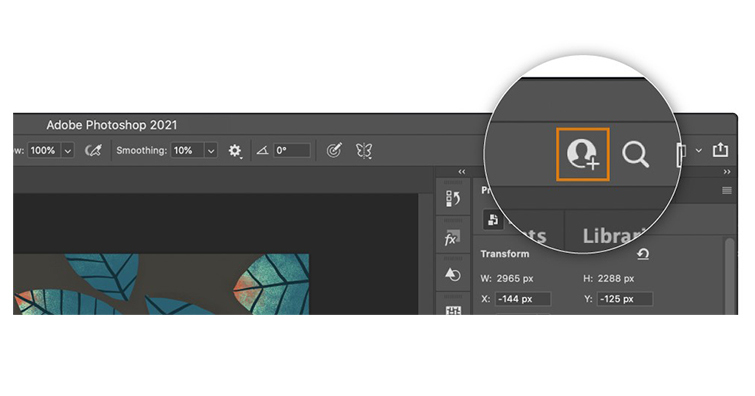Adobe通過全新的「邀請參與編輯」(Invite to Edit) 功能,讓用戶更方便地與他人共同合作 Photoshop、Illustrator 和 Fresco 檔案,並為共享專案的團隊節省大量時間。與此同時,Adobe 為 Photoshop 引入了「預設集同步」(Preset Sync) 功能,以提高跨裝置作業的工作效率。
Photoshop、Illustrator 及 Fresco 的「邀請參與編輯」功能
用戶可在桌面版、iPad 版 Photoshop、Illustrator、Fresco及 iPhone 版的 Fresco 中使用「邀請參與編輯」功能進行跨裝置、非同步編輯。共同創作者每次可編輯一個分享的雲端檔案。用戶只需要先將其儲存為 .PSD 或 .AI 雲端檔案,便可邀請其他人存取和編輯,亦可編輯他人與其共享的檔案。除了上述裝置,用戶還可在 assets.adobe.com 和 Creative Cloud Desktop 應用程式存取共享的雲端檔案。
▲ 在 Photoshop 中打開雲端檔案,然後點擊應用程式右上角的「邀請參與編輯」圖示。
▲ 點擊「邀請參與編輯」按鈕發送邀請。
Photoshop 的「預設集同步」功能
現在,用戶無論何時何地使用 Photoshop,都可以將 Photoshop 預設集的筆刷、色票、漸層、圖樣、樣式、形狀同步至 Creative Cloud。用戶現已可在 Mac 及 Windows 桌面版使用「預設集同步」功能,iPad 版的筆刷同步功能亦將在稍後時間推出。用戶可在「偏好設定>一般>預設集同步」中啟用和停用「預設集同步」功能,按其偏好在多部裝置之間保留預設的資料夾層階、圖層群組及順序,所有「預設集同步」管理將同步至其他裝置。
▲ 啟用「預設集同步」功能後,用戶在一部裝置上的預設集將同步至其 Creative Cloud 及使用相同 Adobe ID 登入的其他桌面裝置。
▲ 預設下的「預設集同步」處於關閉狀態。用戶可以在「偏好設定 > 一般 > 預設集同步」中啟用或停用「預設集同步」。
請瀏覽此處了解更多 Photoshop、Illustrator 及 Fresco 的「邀請參與編輯」及 Photoshop 的「預設集同步」功能。